Словарь Список корреспондентов
Словарь Список корреспондентов имеет иерархическую структуру с двумя корневыми вершинами – Склады и Корреспонденты. 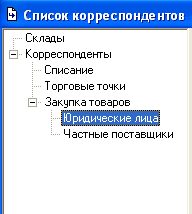 В группу Склады нужно ввести подразделения Вашего предприятия.
В группу Склады нужно ввести подразделения Вашего предприятия.
Относящиеся к группе Склады подразделения, могут быть введены в качестве получателей приходных накладных, поставщиков в расходных накладных, и документах списания, поставщиков и получателей в документах внутреннего перемещения, документах комплектации и декомплектации и актах переработки.
По каждому складу возможно формирование отчетов. Это, также, необходимо учитывать, создавая список складов Вашего предприятия.
Количество складов в одной базе данных 256.
К группе Корреспонденты относятся поставщики, юридические и физические лица, логические поставщики и получатели товара (спец. корреспонденты).
Например, «Реализация через кассу», «Списание порчи и боя» - возможные корреспонденты, используемые при формировании расходных накладных на списание товара. «Входящие остатки на…» - корреспондент, который может быть использован, для входящей инвентаризации, оформляемой в виде приходной накладной.
Предлагаемые для заполнения реквизиты на карточке каждого из корреспондентов, а также, реквизиты собственного предприятия, выводимые на печать в различных формах документов, нужно определить в пункте главного меню Сервис - Дополнительные атрибуты - Атрибуты корреспондентов и Сервис - Собственные реквизиты.
Корреспондента можно экспортировать в формат XML с помощью команды Сохранить как… пункта главного меню Файл.
Добавление группы в словарь корреспондентов
Корреспондентов можно разделить на группы, в зависимости от типа корреспондента (Например, Юридические лица, Физические лица, Спец корреспонденты) или от рода товара, который они поставляют. Это значительно ускорит поиск корреспондента.
Для того, чтобы добавить группу в словарь корреспондентов:
- Встаньте на группу, в которую должна входить заводимая группа.
- В левой части окна вызовите всплывающее меню, выберите команду Добавить группу…
- Введите Название группы
- Нажмите кнопку «ОК».
Удаление группы корреспондентов
Чтобы удалить группу корреспондентов:
- Выберите удаляемую группу корреспондентов
- Воспользуйтесь пунктом всплывающего меню Удалить группу.
- На вопрос «Удалить группу?» ответьте «Да», если Вы действительно хотите удалить выбранную группу корреспондентов. Ответьте «Нет», если Вы ошибочно выбрали пункт меню Удалить группу.
Редактирование группы корреспондентов
Если Вы хотите изменить название группы корреспондентов:
- Встаньте на группу корреспондентов, название которой Вы хотите изменить.
- Воспользуйтесь пунктом всплывающего меню Свойства группы…
- Внесите необходимые изменения.
- Нажмите кнопку «ОК».
Добавление корреспондента в корневую вершину Склады
Для добавления корреспондента в корневую вершину Склад:
- Встаньте на группу, к которой должен относится создаваемый Склад
- Вызовите всплывающее меню, выберите команду Добавить склад
- Заполните карточку Новый склад
Атрибуты, предлагаемые для заполнения, определяются в пункте главного меню Сервис Дополнительные атрибуты Атрибуты корреспондентов… (сервис), столбец Склады.
Код – в это поле введите код вводимого корреспондента для поиска в словаре.
Наименование – в это поле введите название заводимого склада.
Значение – необязательные для заполнения поля. В них можно ввести атрибуты корреспондентов.
- Сохраните документ. (Пункт главного меню Документ Сохранить документ или кнопка
 на панели инструментов).
на панели инструментов).
Добавление корреспондента в корневую вершину Корреспонденты
Для добавления корреспондента, в корневую вершину Корреспонденты:
- Встаньте на группу, к которой должен относиться создаваемый корреспондент
- Вызовите всплывающее меню, пункт Добавить корреспондента.

- Выберите тип добавляемого корреспондента.
- Заполните карточку добавления корреспондента:
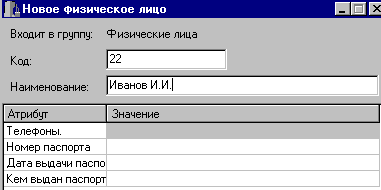
Код – в это поле введите код вводимого корреспондента для поиска в словаре;
Наименование – в это поле введите наименование добавляемого корреспондента.
Атрибуты корреспондента различаются, в зависимости от типа создаваемого корреспондента. О редактировании атрибутов корреспондентов.
Значение – необязательные для заполнения поля, в которые можно ввести атрибуты корреспондента.
- Сохраните документ. (Пункт главного меню Документ Сохранить документ или кнопка
 на панели инструментов).
на панели инструментов).
Удаление корреспондента
Чтобы удалить корреспондента:
- Встаньте на удаляемого корреспондента.
- Воспользуйтесь пунктом всплывающего меню Удалить корреспондента.
- Ответьте «Да» на вопрос «Удалить корреспондента?», если Вы действительно хотите удалить выбранного корреспондента, ответьте «Нет», если Вы ошибочно выбрали пункт меню Удалить корреспондента.
Поиск корреспондента
Редактирование корреспондента
Чтобы внести изменения в код, наименование или атрибуты:
- Выберите этого корреспондента и вызовите всплывающее меню, пункт Свойства корреспондента, или воспользуйтесь пунктом Документ Свойства корреспондента… главного меню.
- Внесите необходимые изменения.
- Сохраните документ (Пункт главного меню Документ Сохранить документ или кнопка
 на панели инструментов).
на панели инструментов).